iOS10多种语言怎么用?iOS10不切换键盘输入多种语言的教程
摘要:iOS9的键盘同样支持用户输入多种语言,但是它需要用户不断的在不同语言的键盘之间来回手动切换,就像切换一个第三方键盘一样,比较麻烦,而在iO...
iOS9的键盘同样支持用户输入多种语言,但是它需要用户不断的在不同语言的键盘之间来回手动切换,就像切换一个第三方键盘一样,比较麻烦,而在iOS10中,这个问题已经被优化了。
苹果在iOS10中已经针对QuickType键盘做出了多项改进,其中一个就是支持多语种的文字输入。这项功能允许用户同时输入多种不同的语言,而且设置起来非常简单,一起来看看吧。
首先,我们需要点击iOS设备上的“设置”应用,然后选择“通用”-“词典”,并且选择我们想要在iOS内置键盘中使用的语言。接下来,我们需要花上一点时间来等待下载完成。
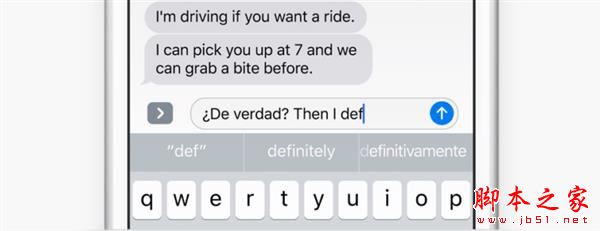
下载完成之后,返回“通用”菜单,并且选择“键盘”。进入第一行的“键盘”选项之后,点击“添加新键盘”,然后选择刚刚下载的语言。
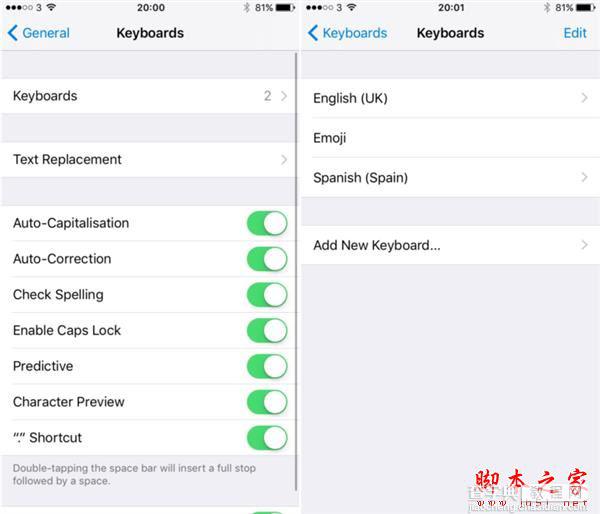
接下来,我们可以发现,在输入文字的时候可以同时使用多种语言,并且会收到恰当的输入建议。最关键的一点是,“自动更正”功能会识别用户输入的另一种语言,因此不会试图纠正“错误”。
事实上,我们在iOS 9系统中也可以使用多种语言进行文字输入,但是必须切换不同的键盘才能够实现。
【iOS10多种语言怎么用?iOS10不切换键盘输入多种语言的教程】相关文章:
★ iphone6刷机报错1046怎么办?iphone6刷机报错解决方法
★ 教大家iPhone键盘输入货币/大写数字/温度及千分符号的技巧
★ iOS8.2怎么越狱 iOS8.2 Beta2/Beta1完美越狱教程
